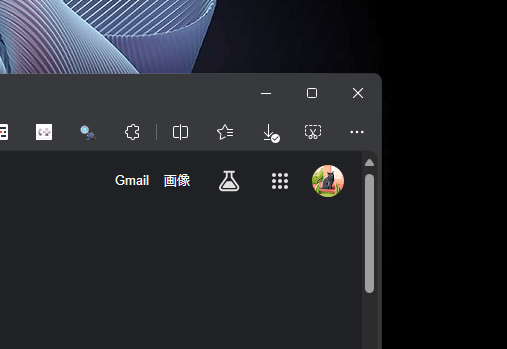Microsoft Edge | 右上のCopilotアイコンを非表示にする方法
Microsoft Edgeにて、右上にあるCopilotアイコンを非表示にする方法を紹介しています。
色付きで目立ちますしメニューボタンより右側にアイコンがあるのは微妙ですよね。
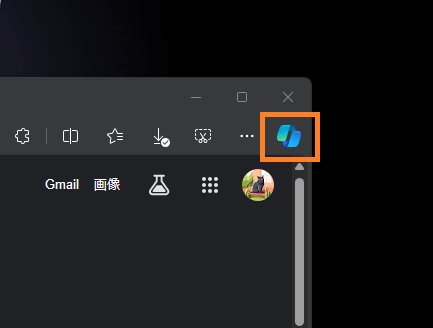
確認環境
Windows11 23H2
Microsoft Edge バージョン 122.0.2365.92
右上のCopilotアイコンを非表示にする
設定の「サイドバー」メニューにある「アプリと通知の設定」から「Copilot」を選択します。
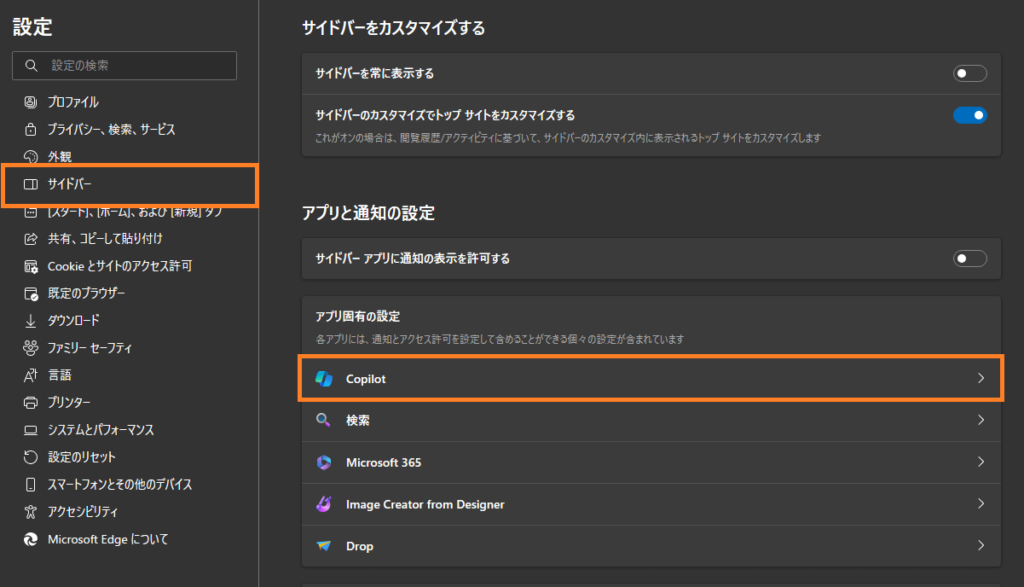
「Copilotの表示」をオフにして、Microsoft Edgeを再起動します。
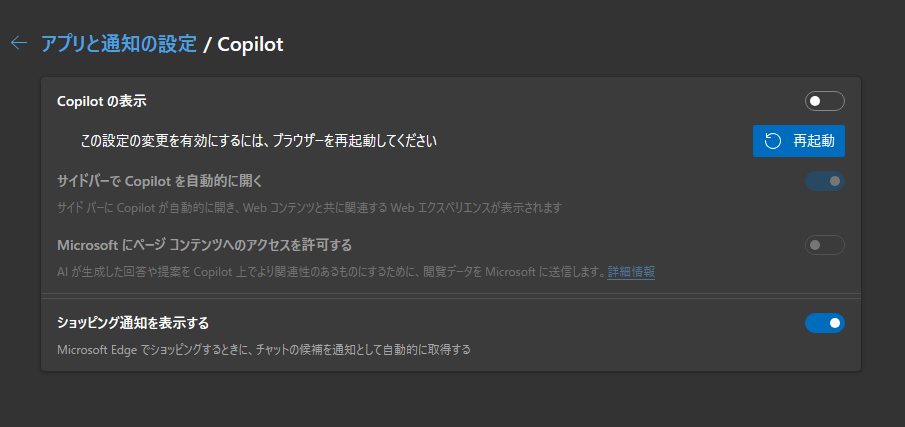
ここまでの操作でCopilotアイコンが非表示になった事が確認できます。
Copilotアイコンが非表示になると、代わりにサイドバーを表示する為のアイコンが追加されます。
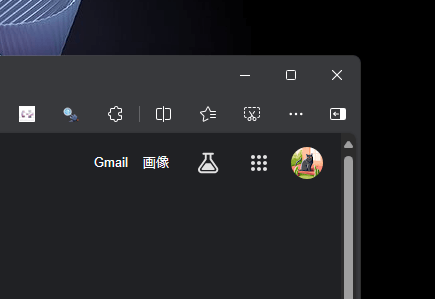
サイドバーの表示切り替えボタンは設定の「サイドバー」にて「サイドバー ボタンを表示」を無効にする事で非表示にする事ができます。